ReiBoot - Logiciel de réparation de système iOS gratuit
Réparer 150+ problèmes iOS & Mettre à jour/Enlever iOS 26 sans perte de données
ReiBoot - Outil de réparation iOS
Réparer 150+ problèmes iOS & Mettre à jour/Enlever iOS 26 sans perte de données
Hier mon iPhone 7 sous iOS 12 beta est éteint brusquement , alors que j'étais en train de défiler l'écran. Il est à 20% de charge. Je l'ai mis en charge mais aucun signe. Pourquoi mon iPhone refuse de se charger et ne s'allume plus ? Aidez moi svp...
Depuis la maj iOS 13 et 13.1 je n'arrive plus à charger mon iphone 7 via l'ordinateur. Avez-vous une solution ?
Vous avez rencontré le même problème ? La batterie de votre iPhone ne se charge pas ? Il se met en charge mais ne se rallume pas ? Peut-être vous allez vous demander « si j'ai besoin de changer la batterie de mon iPhone », en effet, non. Avant le changement de batterie, vous avez 6 astuces à essayer pour sauver l'iPhone 7 et 7 Plus qui ne se chargent pas et ne s'allument pas.
A en croire les forums sur les iPhone et iPad, beaucoup des utilisateurs résolvent ce problème de charge de batterie iPhone en effectuant un hard reset. Sur votre iPhone 7 ou 7 Plus, maintenez le bouton Marche/Veille et le bouton de Diminution du Volume simultanément pendant au moins 10 secondes. Après que l'iPhone rallume, essayez de le recharger.
Au fur et en mesure que l'on utilise iPhone, il est possible que des poussières soient accumulés à l'intérieur du port lighting. Si le port est bouché, il empêche la bonne connection du câble Lighting vers USB à l'appareil iOS, donc vous devez le nettoyer. Utilisez une épingle ou un cure-dent pour déboucher le port.

Dans certains cas, c'est un phénomène dû au défaut sur le câble USB. Il peut être résolu lorsque vous changez un autre câble lightning vers USB. Si possible, utilisez-vous le câble lightning de fabricant d'équipement d'origine.
Si votre iPhone 7 ne charge pas en voiture, rechargez-le en utilisant un changeur mural. S'il refuse de se charger avec adaptateur mural, essayez de brancher le câble vers le port USB de votre ordianteur. Si l'iPhone ne se charge pas avec PC, essayez de le recharger avec un autre adaptateur secteur. Juste changer ces trois façons pour vérifier.
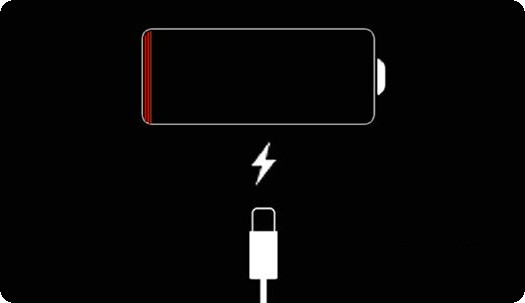
Dans certaines circonstances, les méthodes ci-dessous n'aident pas à réparer un iPhone qui refuse de se charger mais est allumé au secteur. Alors vous pourrez essayer une restauration avec iTunes. Il vaut mieux sauvegarder votre iPhone avant de restaurer.
Connectez votre iPhone à iTunes. Lorsque vous verrez votre appareil affichant sur la fenêtre de l'iTunes, sélectionnez-le et puis cliquez sur « Restaurer l'iPhone ». Votre iPhone sera mis à jour vers la dernière version d'iOS. Vous devrez le configurer comme nouvel iPhone et le recharger.
Si votre iPhone détecte le chargeur mais ne charge pas, ou il ne se met plus en charge avec écran noir même après la restauration dans iTunes, la solution ultime sera de réparer son système d'exploitation iOS.
Tenorshare ReiBoot est un puissant logiciel qui peut redémarrer les appareils iOS à l'état normal. Vous pouvez télécharger la version Windows ou version Mac en fonction de vos besoins. Puis passez à « Réparer le système d'exploitation » et commencez la réparation en téléchargeant le firmware.

Habituellement votre iPhone 7 et 7 Plus se chargera et allumera de façon normale après la réparation iOS. Cependant, si aucun changement après avoir essayé ces astuces, il peut être un problème matériel ou de batterie. Il vaut mieux rendre dans un Apple Store pour obtenir de l'aide.

Tenorshare ReiBoot -Résoudre les problèmes iOS
puis rédigez votre avis
Par Chloé Blanchet
2025-12-10 / Astuces iPhone 7